- 스크린 세이버가 항상 정상적으로 작동하는 것은 아니며 때때로 다음과 같은 오류 메시지가 표시됩니다. 오류로 인해이 슬라이드 쇼가 재생되지 않습니다..
- 이 문제를 해결하려면 소스 폴더에서 사진 파일 제목을 편집하거나 슬라이드 쇼의 폴더 소스를 변경할 수 있습니다.
- 최고의 슬라이드 쇼 메이커 종종 오류없는이므로 Adobe 제품군의 도구 중 하나를 사용하여 슬라이드 쇼를 만드는 것이 그래픽 제작을위한 첫 번째 선택이 될 것입니다.
- 오류로 인해이 슬라이드 쇼가 Windows 10에서 재생되지 않는 경우 다음을 수행 할 수 있습니다.아래 단계에 따라 슬라이드 쇼의 폴더 소스를 끊습니다.

- Restoro PC 수리 도구 다운로드 특허 기술과 함께 제공됩니다 (특허 가능 여기).
- 딸깍 하는 소리 스캔 시작 PC 문제를 일으킬 수있는 Windows 문제를 찾습니다.
- 딸깍 하는 소리 모두 고쳐주세요 컴퓨터의 보안 및 성능에 영향을 미치는 문제 해결
- Restoro는 0 이번 달 독자.
Windows에는 이미지 슬라이드 쇼 스크린 세이버 좋아하는 사진을 보여줄 수 있습니다.
하지만 화면 보호기가 항상 작동하는 것은 아닙니다. 또한 때때로 다음과 같은 동일한 오류 메시지가 표시됩니다. 오류로 인해이 슬라이드 쇼가 재생되지 않습니다..
따라서 화면 보호기는 이미지 슬라이드 쇼를 표시하지 않습니다. 다음은 Windows 10에서 슬라이드 쇼 화면 보호기를 수정할 수있는 몇 가지 해상도입니다.
슬라이드 쇼 재생을 방해하는 오류를 해결하는 방법은 무엇입니까?
- 대신 Adobe Spark를 사용하여 슬라이드 쇼 재생
- 데스크탑 배경 설정 확인
- 소스 폴더에서 사진 파일 제목 편집
- 슬라이드 쇼의 폴더 소스 변경
- Windows Essentials 프로그램 복구
- Windows에 Google Picasa 추가
1. 대신 Adobe Spark를 사용하여 슬라이드 쇼 재생

빠른 알림으로 Adobe Spark 고유 한 콘텐츠를 만드는 데 자주 사용됩니다. 제도법, 매력적인 웹 페이지, 짧은 동영상까지.
Windows에서 제공하는 이미지 슬라이드 쇼 화면 보호기처럼 편리하기 때문에 Adobe Spark를 사용하면서 소셜 미디어 용 그래픽을 만들고 슬라이드 쇼를 즐기는 것은 매우 직관적입니다.
동영상을 업로드하고 텍스트, 음악, 음성 해설을 추가하기 만하면 몇 분 안에 나만의 애니메이션 걸작을 만들 수 있습니다.
또한 전문 소프트웨어 도구를 사용하면 자주 처리해야하는 모든 슬라이드 쇼 문제와 버그가 사라집니다.
이 단순한 UI는 Adobe Spark에서 산들처럼 작업하는 데 도움이됩니다.

Adobe Spark
전문적으로 디자인 된 무료 글꼴과 테마를 즐기고 Adobe Spark로 애니메이션 비디오를 만들 수도 있습니다.
2. 데스크탑 배경 설정 확인
- 눌러 승리 키 + X 바로 아래에 표시된 메뉴를 엽니 다.
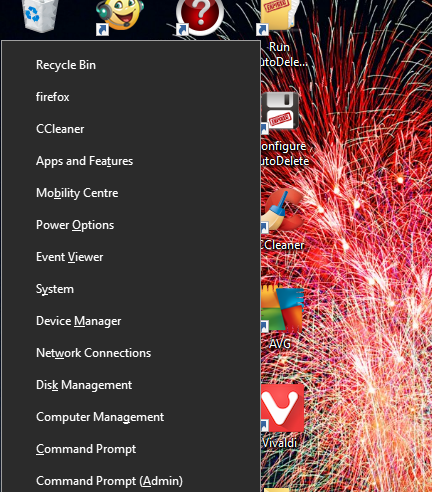
- 선택 전원 옵션 추가 설정을 엽니 다.
- 딸깍 하는 소리 추가 전원 설정 바로 아래의 스냅 샷에서 창을 엽니 다.
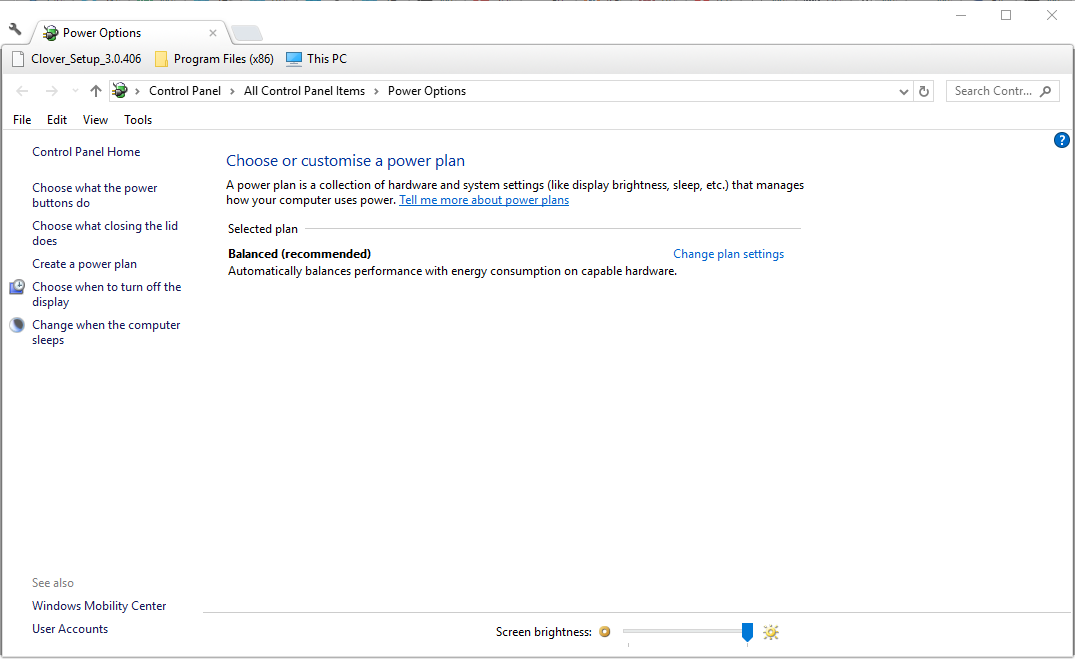
- 딸깍 하는 소리 계획 설정 변경 바로 아래에 표시된 계획 옵션을 엽니 다.
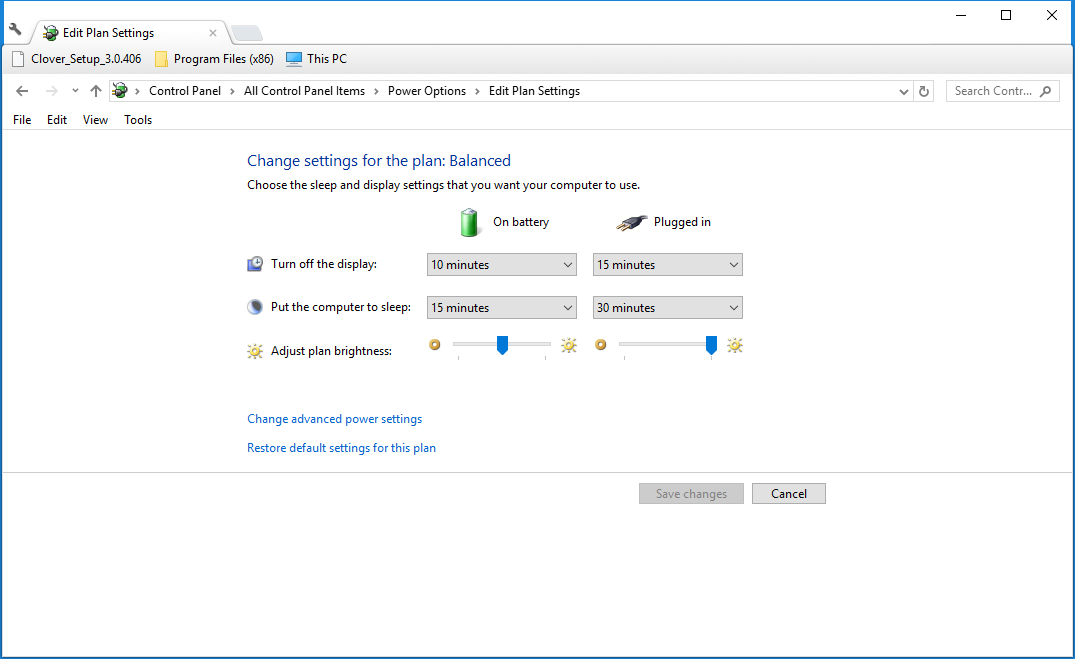
- 고르다 고급 전원 설정 변경 바로 아래의 스냅 샷에서 창을 엽니 다.

- 딸깍 하는 소리 데스크탑 배경 설정 그리고 슬라이드 쇼 아래 샷과 같이 옵션을 확장합니다.
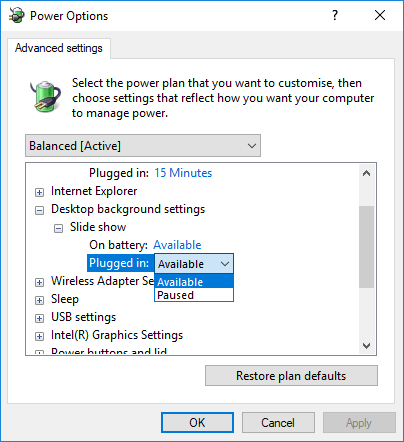
- 이제 선택 유효한 전원 연결 및 배터리 사용 드롭 다운 메뉴에서
- 눌러 대다 버튼을 클릭하고 확인.
Windows 10에는 전원 옵션 창에 바탕 화면 배경 설정이 포함되어있어 슬라이드 쇼 화면 보호기를 일시 중지하거나 끌 수 있습니다.
시스템 검사를 실행하여 잠재적 오류 발견

Restoro 다운로드
PC 수리 도구

딸깍 하는 소리 스캔 시작 Windows 문제를 찾습니다.

딸깍 하는 소리 모두 고쳐주세요 특허 기술 문제를 해결합니다.
Restoro Repair Tool로 PC 검사를 실행하여 보안 문제 및 속도 저하를 일으키는 오류를 찾으십시오. 검사가 완료된 후 복구 프로세스는 손상된 파일을 새로운 Windows 파일 및 구성 요소로 대체합니다.
먼저 해당 설정이 일시 중지하도록 구성되지 않았는지 확인합니다. 위에서 설명한대로 이러한 설정을 조정할 수 있습니다.
3. 소스 폴더에서 사진 파일 제목 편집
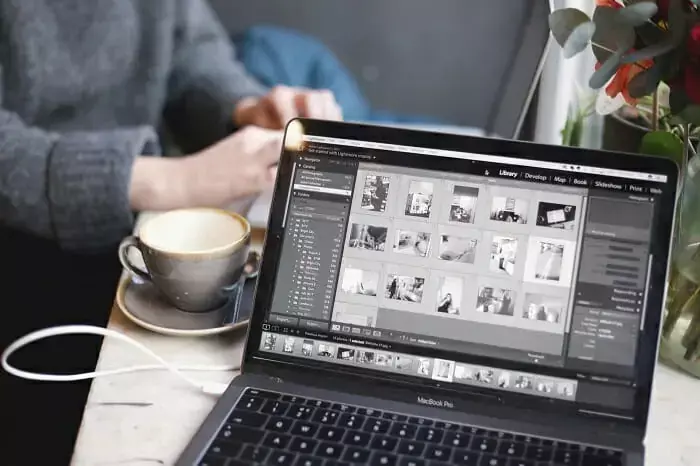
파일 제목 편집은 이미지 화면 보호기를 수정하는 또 다른 방법입니다. 슬라이드 쇼의 이미지 소스 폴더에서 파일 제목을 편집하여 12 자 이하가되도록합니다.
또한 파일 제목에서 기호를 지 웁니다. 파일을 마우스 오른쪽 버튼으로 클릭하고 선택하여 파일 탐색기에서 파일 제목을 편집 할 수 있습니다. 이름 바꾸기.
4. 슬라이드 쇼의 폴더 소스 변경
- Windows 10 바탕 화면을 마우스 오른쪽 버튼으로 클릭하고 외관, 선택화면 보호기 바로 아래에 창을 엽니 다.

- 다음으로 설정 Windows Live 사진 갤러리 화면 보호기 버튼.
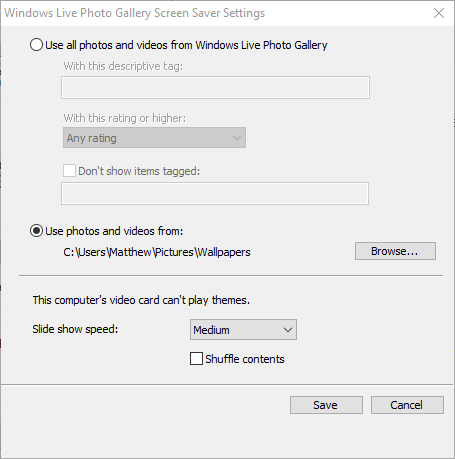
- 클릭 검색 버튼을 눌러 슬라이드 쇼의 대체 폴더 소스를 선택합니다.
- 눌러 확인 폴더 찾아보기 창에서 버튼을 클릭합니다.
- 을 치다 저장 단추.
- 슬라이드 쇼에서 동일한 이미지를 유지해야하는 경우 새 폴더를 설정하고 사진을 해당 폴더로 이동하십시오. 그런 다음 슬라이드 쇼 소스로 새 폴더를 선택합니다.
이미지 슬라이드 쇼의 현재 소스 폴더를 삭제했거나 라이브러리의 그림 하위 폴더를 소스로 선택한 경우 일 수 있습니다. 그렇다면 대체 소스 폴더를 선택하면 슬라이드 쇼가 수정 될 수 있습니다.
5. Windows Essentials 프로그램 복구
- 눌러 Windows 키 + R 개시하다 운영.
- 입력 appwiz.cpl Run의 텍스트 상자에서 확인 단추. 바로 아래에있는 스냅 샷의 창이 열립니다.
- 이제 바로 아래에 표시된대로 검색 창에 '필수 사항'을 입력합니다.

- Windows Essentials 2012 또는 Windows Live Essentials 제품군을 선택하고 제거 / 변경 단추.
- 눌러 예 버튼을 눌러 확인합니다.
- 선택 수리 바로 아래에 표시된 창에서 옵션.
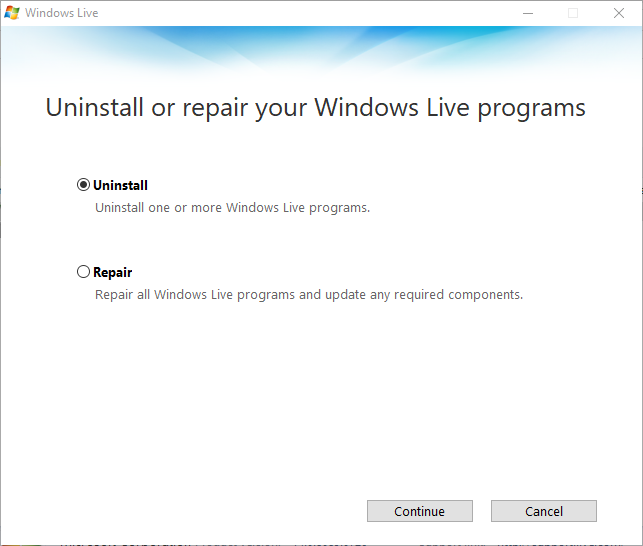
- 눌러 계속하다 단추를 클릭하여 Essentials 제품군을 복구하고 업데이트하십시오.
Windows Essentials는 Windows Live 사진 갤러리 의 일부입니다. 따라서 Windows Essentials를 복구하면 Live Photo Gallery 이미지 화면 보호기도 수정 될 수 있습니다.
6. Windows에 Google Picasa 추가
- 먼저 다운로드 버튼을 클릭하여 Picasa의 설정 마법사를 저장하십시오.
- 설치 마법사를 열어 Picasa를 설치하십시오.
- 그런 다음 화면 보호기 설정 창에서 Google 포토 화면 보호기를 선택할 수 있습니다. 따라서 바탕 화면을 마우스 오른쪽 버튼으로 클릭하고 외관 과 화면 보호기 바로 아래에 창을 엽니 다.

- Google 포토 스크린 세이버를 선택하고 설정 단추. 그 버튼은 Google 포토 세이버 바로 아래에 표시된 설정.
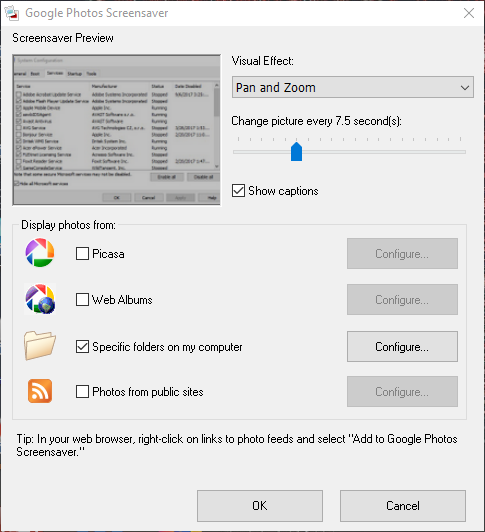
- 선택 내 컴퓨터의 특정 폴더 확인란을 선택하고 구성 단추.
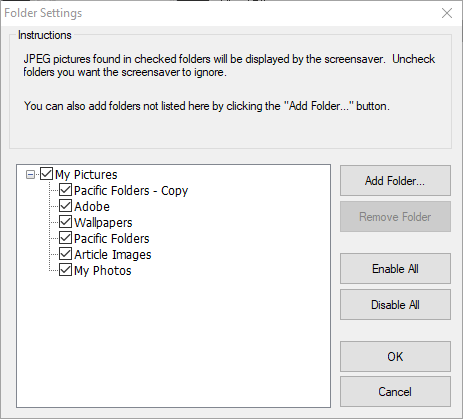
- 바로 위에 표시된 창에서 슬라이드 쇼의 소스 폴더를 선택합니다.
- 클릭 확인 버튼을 눌러 폴더 설정 창을 닫습니다.
- 시각 효과 드롭 다운 메뉴에서 전환을 선택합니다.

- 눌러 확인 버튼을 눌러 Google 포토 스크린 세이버 창을 닫습니다.
- 딸깍 하는 소리 대다 과 확인 선택한 화면 보호기를 확인합니다.
Windows 10s 이미지 슬라이드 쇼 화면 보호기에 대한 대안이 있습니다. 대신 Windows에 더 나은 그림 슬라이드 쇼 화면 보호기를 추가하지 않으시겠습니까?
Google Picasa에는 더 많은 사용자 정의 설정이있는 자체 사진 스크린 세이버가 포함되어 있습니다. Google은 더 이상 Picasa를 지원하지 않지만 여전히 훌륭한 사진 카탈로그 소프트웨어입니다.
이것이 바로 Windows 10 이미지 슬라이드 쇼 화면 보호기를 시작하여 좋아하는 스냅 샷을 한 번 더 표시하는 방법입니다. 더 나은 슬라이드 쇼를 설정할 수있는 많은 소프트웨어가 있다는 것을 기억하십시오.
Windows 10 용 최고의 사진 슬라이드 쇼 제작 소프트웨어를 찾고 계십니까? 가이드를 확인하세요!
 여전히 문제가 있습니까?이 도구로 문제를 해결하세요.
여전히 문제가 있습니까?이 도구로 문제를 해결하세요.
- 이 PC 수리 도구 다운로드 TrustPilot.com에서 우수 등급 (이 페이지에서 다운로드가 시작됩니다).
- 딸깍 하는 소리 스캔 시작 PC 문제를 일으킬 수있는 Windows 문제를 찾습니다.
- 딸깍 하는 소리 모두 고쳐주세요 특허 기술 문제를 해결하는 방법 (독자 전용 할인).
Restoro는 0 이번 달 독자.
자주 묻는 질문
예, 슬라이드 쇼를 할 수 있습니다. Google 포토 앨범을 슬라이드 쇼로 표시하려면 최고의 사진으로 앨범을 만들고 이 가이드를 사용하여 Windows 10의 Google 포토.
Adobe Spark는 음악과 함께 슬라이드 쇼를 만드는 데 사용하는 가장 좋은 프로그램입니다. 우리의 최고 추천을 살펴보십시오. Windows 10 용 사진 슬라이드 쇼 제작 소프트웨어 더 많은 옵션.
컴퓨터에서 사진 슬라이드 쇼를 만들려면 다음 중 하나를 선택하십시오. 워터 마크가없는 최고의 무료 슬라이드 쇼 메이커 아름다운 템플릿으로.
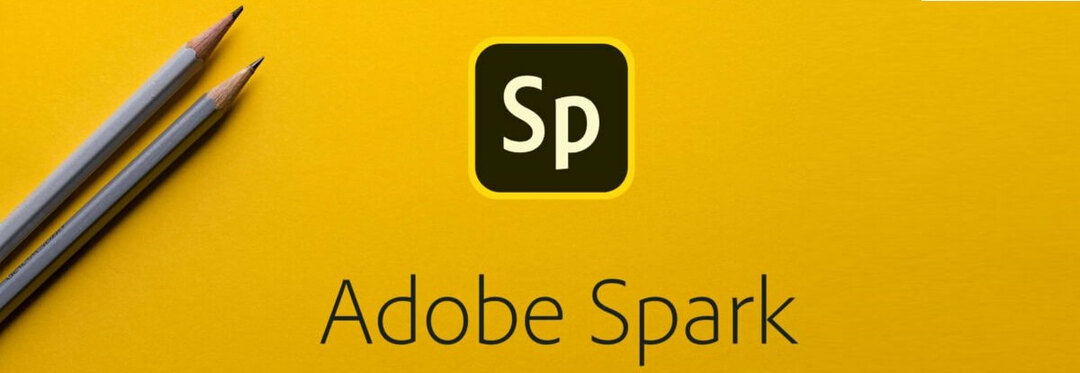
![Canva를로드하는 중에 문제가 발생했습니다. [오류 500]](/f/e0d991805984a793694f7db4d7546358.jpg?width=300&height=460)
